在 iPhone 上恢复已删除 iMessage 的轻松方法 [2023]
 发布者 华伦 / 02 年 2021 月 09 日 00:XNUMX
发布者 华伦 / 02 年 2021 月 09 日 00:XNUMX 在您的 iPhone 上使用 iMessage,您可以通过 Wi-Fi 或移动数据连接在您的朋友和 Apple 用户之间发送免费的文本和图片信息。 它是苹果公司为其用户提供的一种即时通讯服务,可以免费发送无限的信息。 例如,有人向您发送了一条重要信息,但您误按了删除按钮将其删除。 让他们回来并不总是那么容易和简单。
但是,在本文的帮助下,它在您手中是可以实现和可能的。 现在是阅读这篇文章并了解如何与我们一起恢复已删除的 iMessage 的时候了。
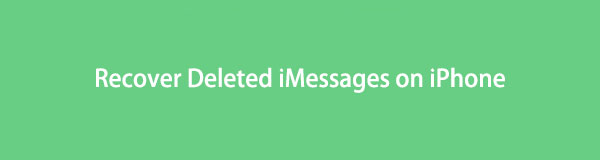

指南清单
使用FoneLab for iOS,您将从iCloud或iTunes备份或设备中恢复丢失/删除的iPhone数据,包括照片,联系人,视频,文件,WhatsApp,Kik,Snapchat,微信以及更多数据。
- 轻松恢复照片,视频,联系人,WhatsApp和更多数据。
- 恢复之前预览数据。
- 提供iPhone,iPad和iPod touch。
1. 如何从备份文件中恢复已删除的 iMessage
iTunes
在创建数据或文件备份方面,有 3 种方法可以在 iPhone 上创建备份,其中一种是使用 iTunes 程序。 因此,如果您使用 iTunes 应用程序创建了备份,那么您将能够轻松地从其备份文件中恢复已删除的 iMessage。
步骤如何从 iTunes 备份恢复已删除的 iMessage:
使用 USB 充电线将 iPhone 连接到计算机并启动 iTunes 应用程序。
在程序主界面,点击 设备 iTunes 主菜单面板上的图标。
接下来,在面板的右侧,单击 恢复备份 选项。 之后,您的计算机上存在的所有相关 iTunes 备份的列表将显示在屏幕上。
点击 想说的话 并点击 恢复 最终在 iPhone 上恢复已删除的 iMessage。
iCloud的
当您在 iPhone 上启用 iCloud 同步功能时,您的数据将同步到您的不同设备上,但不会备份到 iCloud。 但是,当您的设备被锁定、充电并自动或通过互联网连接到互联网时,这些启用的数据将备份到 iCloud 个人设置 应用> 姓名 > iCloud的备份 > 立即备份. 如果您的设备未满足 3 要求或手动备份到 iCloud,您将无法从 iCloud 恢复数据。 这样一来,如果您不小心删除了它们,就很容易恢复它们。 以下是有关如何使用 iCloud 在 iPhone 上恢复已删除 iMessage 的步骤。
如何从 iCloud 备份恢复已删除的 iMessage 的步骤:
在您的iPhone上,转到 个人设置 应用程序。 然后,点击 总类 然后重置。
选择 删除所有内容和设置,输入您的屏幕解锁密码以确认您要擦除设备,然后点击是继续。 擦除后您的设备将重新启动。
将您的 iPhone 连接到 WiFi 并设置您的设备。 设置好后选择 从iCloud Backup还原. 然后,登录 iCloud,同意条款和条件。
最后,点击 显示所有备份,然后选择包含已删除 iMessage 信息的备份,您的 iMessage 信息和其他数据将被恢复。
发现者
如果您是使用 macOS 10.14 或更高版本的 Mac 用户,则使用 Finders 应用程序在 iPhone 上恢复已删除的 iMessage 也很有用。 但是,此方法仅适用于在 iMessages 从 iPhone 消失之前创建备份的情况。 尽管如此,如果您这样做了,以下是有关如何在 Mac 上恢复已删除的 iMessage 的步骤。
如何从 Finder 恢复已删除的 iMessage 的步骤:
启动 Finder 应用程序,然后使用 USB 数据线将 iPhone 连接到计算机。
在iPhone上,点按 信任 在 相信这台电脑 弹出通知。
当您的 iPhone 图标出现在 Finder 窗口中时选择它,然后在面板上单击 恢复备份.
最后,从列表中选择包含已删除 iMessage 的最相关备份,然后单击 恢复 继续恢复已删除的 iMessage。
使用FoneLab for iOS,您将从iCloud或iTunes备份或设备中恢复丢失/删除的iPhone数据,包括照片,联系人,视频,文件,WhatsApp,Kik,Snapchat,微信以及更多数据。
- 轻松恢复照片,视频,联系人,WhatsApp和更多数据。
- 恢复之前预览数据。
- 提供iPhone,iPad和iPod touch。
2. 如何在不恢复 FoneLab for iOS 的情况下恢复已删除的 iMessages
您可以使用 FoneLab for iOS 在 iPhone 上轻松、直接和有选择地恢复已删除的 iMessage - iOS的数据恢复. 它是专业设计的 恢复丢失或删除的 iOS 数据 即使您是执行恢复相关任务的新手,也不会出现任何超出您期望的中断。 有了这个,您现在可以保存您的数据,无论您在意外删除、设备卡住、 忘记密码 和别的。 立即将其安装在您的 Windows 或 Mac 上,然后按照以下步骤在 iPhone 上恢复已删除的 iMessage。
如何在不恢复 FoneLab iOS 的情况下恢复已删除的 iMessage 的步骤:
在 FoneLab 的官方网站上下载 FoneLab for iOS,然后在您的计算机上安装该程序。 安装完成后,双击桌面上的图标打开并启动程序。

在程序主界面,点击 iPhone数据恢复 并从该选择中 从iOS设备恢复.

之后,通过 USB 充电线将 iPhone 连接到计算机。 然后您的 iPhone 上会出现一个弹出窗口,要求您信任计算机以继续连接 iPhone,只需单击 信任 依次 开始扫描.

点击 留言和联系方式 面板上,点击 想说的话 显示 iPhone 上的所有消息。 在界面的顶部,而不是 显示所有,选择 仅显示已删除 从下拉菜单中选择。

来自 已删除的消息 选择,勾选要恢复的每条已删除邮件的框。 然后,最后,单击 恢复 界面下方的按钮。

3. 关于如何恢复已删除的 iMessages 的常见问题
1. 如何在 iCloud 上备份 iMessage?
如果你想在你的 iPhone 上备份 iMessage 内容,你可以在你的 iPhone 内部进行,而且你不需要工具或程序来做到这一点。 只需转到 iPhone 的设置即可。
步骤1。 去吧 个人设置 iPhone 上的菜单,然后轻点 [您的设备名称].
步骤 2. 之后,点击 iCloud的 然后向下滚动并查看 在线消息.
步骤 3. 只需打开切换开关按钮 想说的话 允许在您的 iCloud 上备份 iMessage 内容。
执行此步骤后,您 iPhone 上的 iMessage 将自动备份到您的 iCloud。
2. 在我的 iPhone 上启用 iMessage 意味着什么?
当您的 iPhone 上启用了 iMessage 并且 Toggle-Switch 按钮呈绿色时,表示您的 iPhone 现在可以在连接到无线网络时使用蜂窝数据自由发送和接收消息,而不是使用蜂窝负载发送消息.
在本文的指导下,您现在已成为轻松恢复 iPhone 上已删除 iMessage 信息的赢家,而且我们现在更清楚地知道,上述解决方案中有一个赢家。 适用于 iOS 的 FoneLab - iOS的数据恢复 完成其他工具无法完成的大部分工作。 现在,将您的全部投入到这个工具中,轻松赢得胜利。
使用FoneLab for iOS,您将从iCloud或iTunes备份或设备中恢复丢失/删除的iPhone数据,包括照片,联系人,视频,文件,WhatsApp,Kik,Snapchat,微信以及更多数据。
- 轻松恢复照片,视频,联系人,WhatsApp和更多数据。
- 恢复之前预览数据。
- 提供iPhone,iPad和iPod touch。
